ESP OPEL VIVARO B 2019 Handleiding Infotainment (in Dutch)
[x] Cancel search | Manufacturer: OPEL, Model Year: 2019, Model line: VIVARO B, Model: OPEL VIVARO B 2019Pages: 141, PDF Size: 2.11 MB
Page 47 of 141
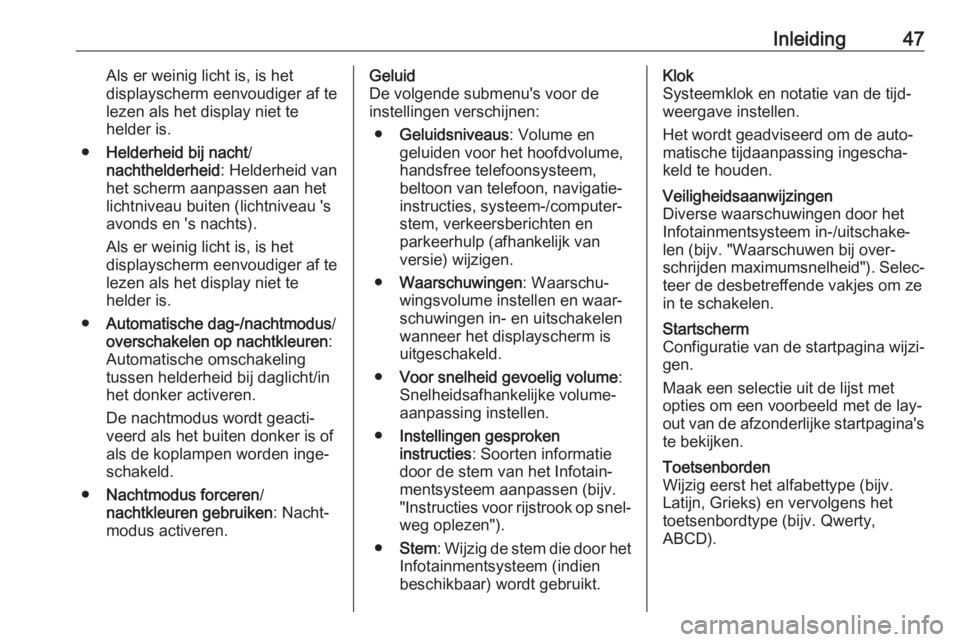
Inleiding47Als er weinig licht is, is het
displayscherm eenvoudiger af te
lezen als het display niet te
helder is.
● Helderheid bij nacht /
nachthelderheid : Helderheid van
het scherm aanpassen aan het
lichtniveau buiten (lichtniveau 's
avonds en 's nachts).
Als er weinig licht is, is het
displayscherm eenvoudiger af te
lezen als het display niet te
helder is.
● Automatische dag-/nachtmodus /
overschakelen op nachtkleuren :
Automatische omschakeling tussen helderheid bij daglicht/in
het donker activeren.
De nachtmodus wordt geacti‐
veerd als het buiten donker is of
als de koplampen worden inge‐
schakeld.
● Nachtmodus forceren /
nachtkleuren gebruiken : Nacht‐
modus activeren.Geluid
De volgende submenu's voor de
instellingen verschijnen:
● Geluidsniveaus : Volume en
geluiden voor het hoofdvolume,
handsfree telefoonsysteem,
beltoon van telefoon, navigatie-
instructies, systeem-/computer‐
stem, verkeersberichten en
parkeerhulp (afhankelijk van
versie) wijzigen.
● Waarschuwingen : Waarschu‐
wingsvolume instellen en waar‐
schuwingen in- en uitschakelen
wanneer het displayscherm is
uitgeschakeld.
● Voor snelheid gevoelig volume :
Snelheidsafhankelijke volume‐
aanpassing instellen.
● Instellingen gesproken
instructies : Soorten informatie
door de stem van het Infotain‐
mentsysteem aanpassen (bijv.
"Instructies voor rijstrook op snel‐ weg oplezen").
● Stem : Wijzig de stem die door het
Infotainmentsysteem (indien
beschikbaar) wordt gebruikt.Klok
Systeemklok en notatie van de tijd‐
weergave instellen.
Het wordt geadviseerd om de auto‐
matische tijdaanpassing ingescha‐
keld te houden.Veiligheidsaanwijzingen
Diverse waarschuwingen door het
Infotainmentsysteem in-/uitschake‐
len (bijv. "Waarschuwen bij over‐ schrijden maximumsnelheid"). Selec‐ teer de desbetreffende vakjes om ze
in te schakelen.Startscherm
Configuratie van de startpagina wijzi‐
gen.
Maak een selectie uit de lijst met
opties om een voorbeeld met de lay-
out van de afzonderlijke startpagina's
te bekijken.Toetsenborden
Wijzig eerst het alfabettype (bijv.
Latijn, Grieks) en vervolgens het
toetsenbordtype (bijv. Qwerty,
ABCD).
Page 52 of 141
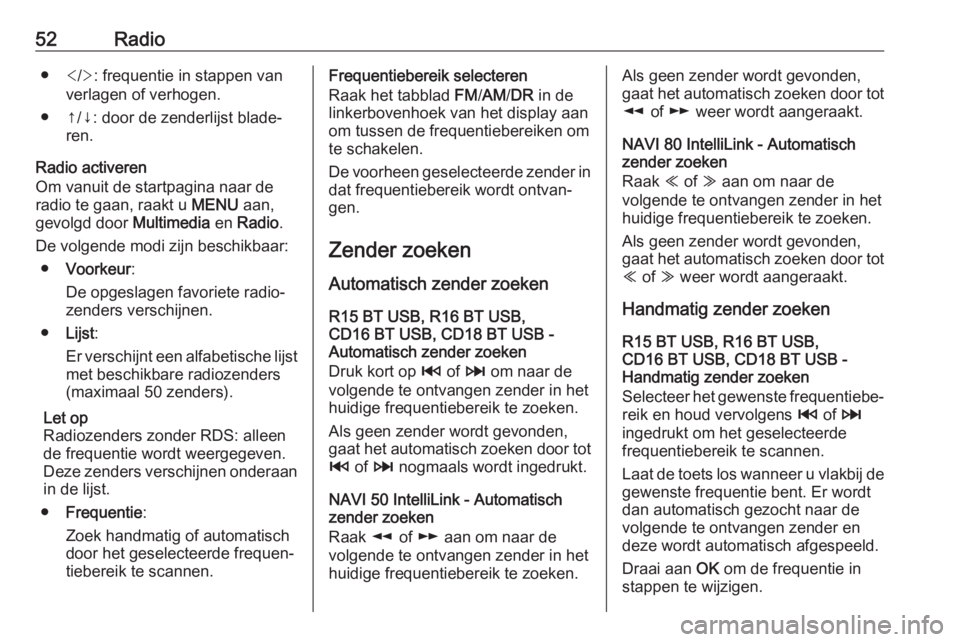
52Radio● : frequentie in stappen van
verlagen of verhogen.
● ↑/↓: door de zenderlijst blade‐ ren.
Radio activeren
Om vanuit de startpagina naar de
radio te gaan, raakt u MENU aan,
gevolgd door Multimedia en Radio .
De volgende modi zijn beschikbaar: ● Voorkeur :
De opgeslagen favoriete radio‐ zenders verschijnen.
● Lijst :
Er verschijnt een alfabetische lijst met beschikbare radiozenders
(maximaal 50 zenders).
Let op
Radiozenders zonder RDS: alleen
de frequentie wordt weergegeven.
Deze zenders verschijnen onderaan in de lijst.
● Frequentie :
Zoek handmatig of automatisch
door het geselecteerde frequen‐ tiebereik te scannen.Frequentiebereik selecteren
Raak het tabblad FM/AM /DR in de
linkerbovenhoek van het display aan
om tussen de frequentiebereiken om
te schakelen.
De voorheen geselecteerde zender in dat frequentiebereik wordt ontvan‐
gen.
Zender zoeken
Automatisch zender zoeken
R15 BT USB, R16 BT USB,
CD16 BT USB, CD18 BT USB -
Automatisch zender zoeken
Druk kort op 2 of 3 om naar de
volgende te ontvangen zender in het
huidige frequentiebereik te zoeken.
Als geen zender wordt gevonden,
gaat het automatisch zoeken door tot 2 of 3 nogmaals wordt ingedrukt.
NAVI 50 IntelliLink - Automatisch
zender zoeken
Raak l of m aan om naar de
volgende te ontvangen zender in het
huidige frequentiebereik te zoeken.Als geen zender wordt gevonden,
gaat het automatisch zoeken door tot
l of m weer wordt aangeraakt.
NAVI 80 IntelliLink - Automatisch
zender zoeken
Raak Y of Z aan om naar de
volgende te ontvangen zender in het
huidige frequentiebereik te zoeken.
Als geen zender wordt gevonden,
gaat het automatisch zoeken door tot
Y of Z weer wordt aangeraakt.
Handmatig zender zoeken
R15 BT USB, R16 BT USB,
CD16 BT USB, CD18 BT USB -
Handmatig zender zoeken
Selecteer het gewenste frequentiebe‐
reik en houd vervolgens 2 of 3
ingedrukt om het geselecteerde
frequentiebereik te scannen.
Laat de toets los wanneer u vlakbij de gewenste frequentie bent. Er wordt
dan automatisch gezocht naar de
volgende te ontvangen zender endeze wordt automatisch afgespeeld.
Draai aan OK om de frequentie in
stappen te wijzigen.
Page 60 of 141
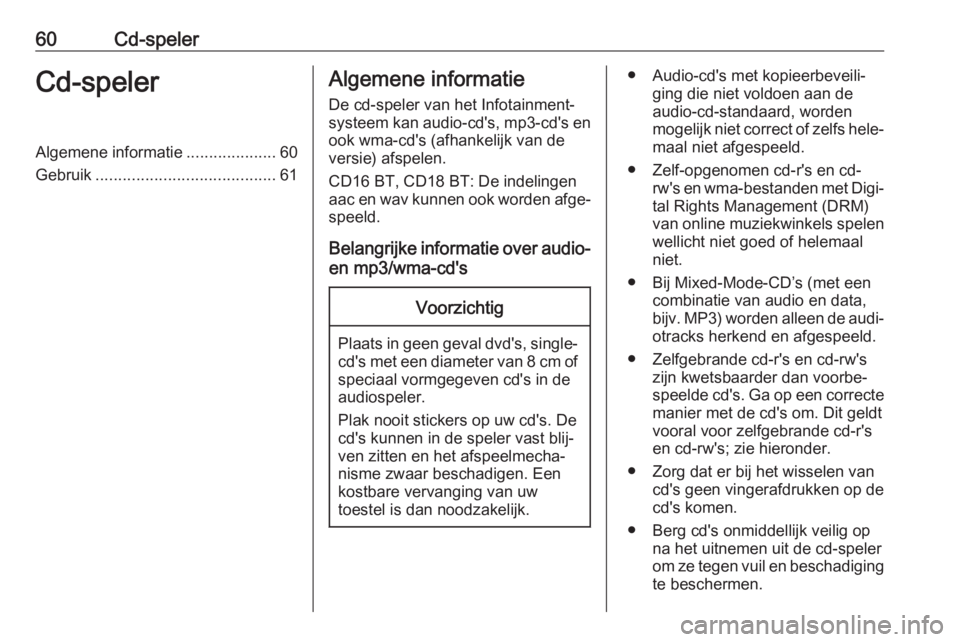
60Cd-spelerCd-spelerAlgemene informatie....................60
Gebruik ........................................ 61Algemene informatie
De cd-speler van het Infotainment‐
systeem kan audio-cd's, mp3-cd's en ook wma-cd's (afhankelijk van de
versie) afspelen.
CD16 BT, CD18 BT: De indelingen
aac en wav kunnen ook worden afge‐
speeld.
Belangrijke informatie over audio- en mp3/wma-cd'sVoorzichtig
Plaats in geen geval dvd's, single-cd's met een diameter van 8 cm of
speciaal vormgegeven cd's in de
audiospeler.
Plak nooit stickers op uw cd's. De
cd's kunnen in de speler vast blij‐
ven zitten en het afspeelmecha‐
nisme zwaar beschadigen. Een
kostbare vervanging van uw
toestel is dan noodzakelijk.
● Audio-cd's met kopieerbeveili‐ ging die niet voldoen aan de
audio-cd-standaard, worden mogelijk niet correct of zelfs hele‐
maal niet afgespeeld.
● Zelf-opgenomen cd-r's en cd- rw's en wma-bestanden met Digi‐tal Rights Management (DRM)
van online muziekwinkels spelen
wellicht niet goed of helemaal
niet.
● Bij Mixed-Mode-CD’s (met een combinatie van audio en data,
bijv. MP3) worden alleen de audi‐
otracks herkend en afgespeeld.
● Zelfgebrande cd-r's en cd-rw's zijn kwetsbaarder dan voorbe‐
speelde cd's. Ga op een correcte manier met de cd's om. Dit geldt
vooral voor zelfgebrande cd-r's
en cd-rw's; zie hieronder.
● Zorg dat er bij het wisselen van cd's geen vingerafdrukken op de
cd's komen.
● Berg cd's onmiddellijk veilig op na het uitnemen uit de cd-speler
om ze tegen vuil en beschadiging
te beschermen.
Page 68 of 141
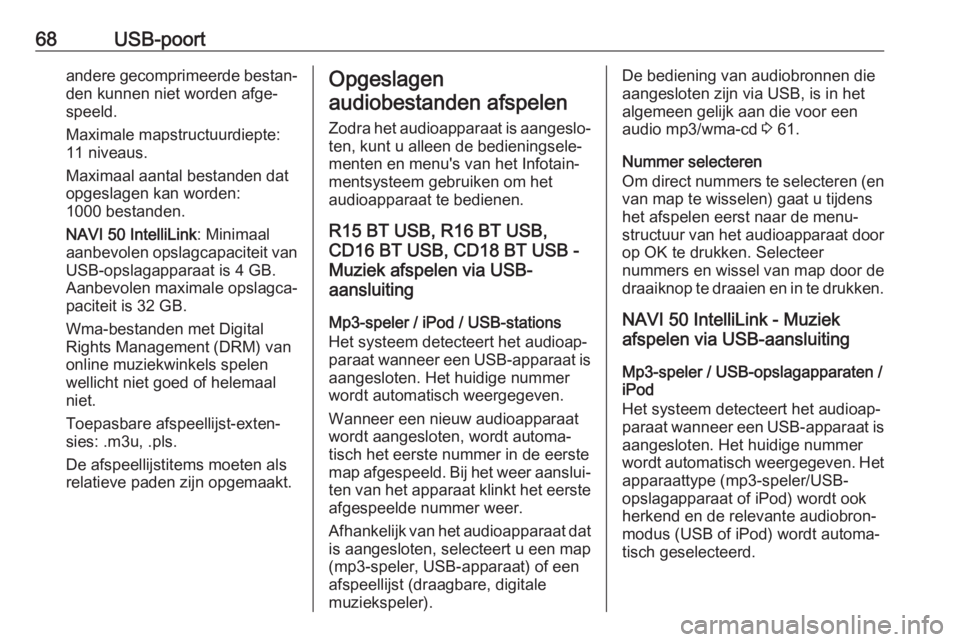
68USB-poortandere gecomprimeerde bestan‐den kunnen niet worden afge‐speeld.
Maximale mapstructuurdiepte:
11 niveaus.
Maximaal aantal bestanden dat
opgeslagen kan worden:
1000 bestanden.
NAVI 50 IntelliLink : Minimaal
aanbevolen opslagcapaciteit van
USB-opslagapparaat is 4 GB.
Aanbevolen maximale opslagca‐
paciteit is 32 GB.
Wma-bestanden met Digital
Rights Management (DRM) van
online muziekwinkels spelen
wellicht niet goed of helemaal
niet.
Toepasbare afspeellijst-exten‐
sies: .m3u, .pls.
De afspeellijstitems moeten als
relatieve paden zijn opgemaakt.Opgeslagen
audiobestanden afspelen
Zodra het audioapparaat is aangeslo‐
ten, kunt u alleen de bedieningsele‐
menten en menu's van het Infotain‐ mentsysteem gebruiken om het
audioapparaat te bedienen.
R15 BT USB, R16 BT USB,
CD16 BT USB, CD18 BT USB -
Muziek afspelen via USB-
aansluiting
Mp3-speler / iPod / USB-stations
Het systeem detecteert het audioap‐
paraat wanneer een USB-apparaat is
aangesloten. Het huidige nummer
wordt automatisch weergegeven.
Wanneer een nieuw audioapparaat
wordt aangesloten, wordt automa‐
tisch het eerste nummer in de eerste
map afgespeeld. Bij het weer aanslui‐
ten van het apparaat klinkt het eerste afgespeelde nummer weer.
Afhankelijk van het audioapparaat dat
is aangesloten, selecteert u een map
(mp3-speler, USB-apparaat) of een
afspeellijst (draagbare, digitale
muziekspeler).De bediening van audiobronnen die
aangesloten zijn via USB, is in het
algemeen gelijk aan die voor een
audio mp3/wma-cd 3 61.
Nummer selecteren
Om direct nummers te selecteren (en van map te wisselen) gaat u tijdens
het afspelen eerst naar de menu‐
structuur van het audioapparaat door op OK te drukken. Selecteer
nummers en wissel van map door de
draaiknop te draaien en in te drukken.
NAVI 50 IntelliLink - Muziek
afspelen via USB-aansluiting
Mp3-speler / USB-opslagapparaten /iPod
Het systeem detecteert het audioap‐
paraat wanneer een USB-apparaat is
aangesloten. Het huidige nummer
wordt automatisch weergegeven. Het apparaattype (mp3-speler/USB-
opslagapparaat of iPod) wordt ook
herkend en de relevante audiobron‐
modus (USB of iPod) wordt automa‐
tisch geselecteerd.
Page 96 of 141
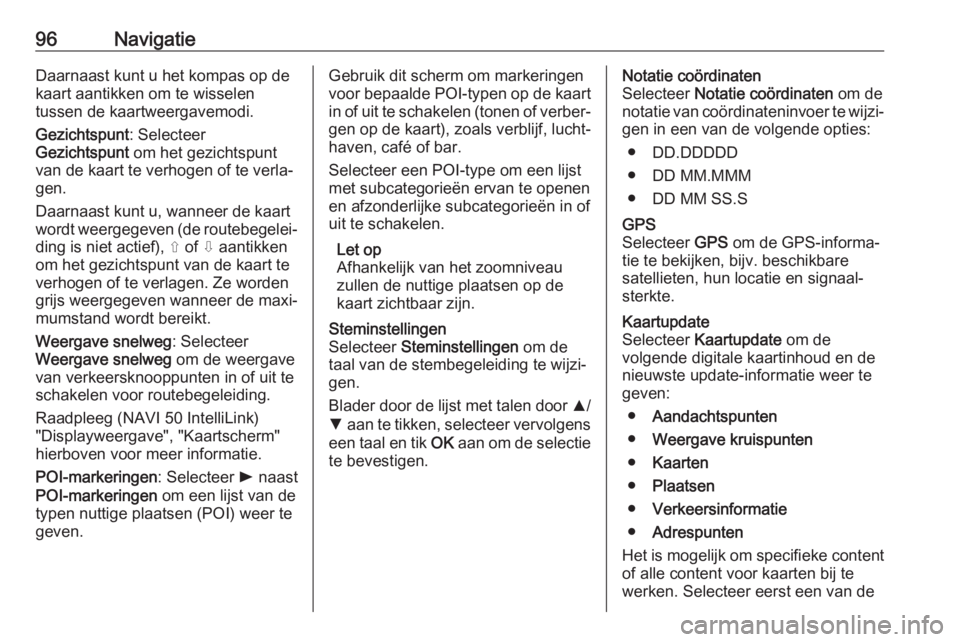
96NavigatieDaarnaast kunt u het kompas op de
kaart aantikken om te wisselen
tussen de kaartweergavemodi.
Gezichtspunt : Selecteer
Gezichtspunt om het gezichtspunt
van de kaart te verhogen of te verla‐
gen.
Daarnaast kunt u, wanneer de kaart
wordt weergegeven (de routebegelei‐
ding is niet actief), ⇧ of ⇩ aantikken
om het gezichtspunt van de kaart te
verhogen of te verlagen. Ze worden
grijs weergegeven wanneer de maxi‐
mumstand wordt bereikt.
Weergave snelweg : Selecteer
Weergave snelweg om de weergave
van verkeersknooppunten in of uit te
schakelen voor routebegeleiding.
Raadpleeg (NAVI 50 IntelliLink)
"Displayweergave", "Kaartscherm"
hierboven voor meer informatie.
POI-markeringen : Selecteer l naast
POI-markeringen om een lijst van de
typen nuttige plaatsen (POI) weer te
geven.Gebruik dit scherm om markeringen
voor bepaalde POI-typen op de kaart
in of uit te schakelen (tonen of verber‐
gen op de kaart), zoals verblijf, lucht‐
haven, café of bar.
Selecteer een POI-type om een lijst
met subcategorieën ervan te openen
en afzonderlijke subcategorieën in of uit te schakelen.
Let op
Afhankelijk van het zoomniveau
zullen de nuttige plaatsen op de
kaart zichtbaar zijn.Steminstellingen
Selecteer Steminstellingen om de
taal van de stembegeleiding te wijzi‐
gen.
Blader door de lijst met talen door R/
S aan te tikken, selecteer vervolgens
een taal en tik OK aan om de selectie
te bevestigen.Notatie coördinaten
Selecteer Notatie coördinaten om de
notatie van coördinateninvoer te wijzi‐ gen in een van de volgende opties:
● DD.DDDDD
● DD MM.MMM
● DD MM SS.SGPS
Selecteer GPS om de GPS-informa‐
tie te bekijken, bijv. beschikbare
satellieten, hun locatie en signaal‐
sterkte.Kaartupdate
Selecteer Kaartupdate om de
volgende digitale kaartinhoud en de
nieuwste update-informatie weer te
geven:
● Aandachtspunten
● Weergave kruispunten
● Kaarten
● Plaatsen
● Verkeersinformatie
● Adrespunten
Het is mogelijk om specifieke content
of alle content voor kaarten bij te
werken. Selecteer eerst een van de
Page 97 of 141
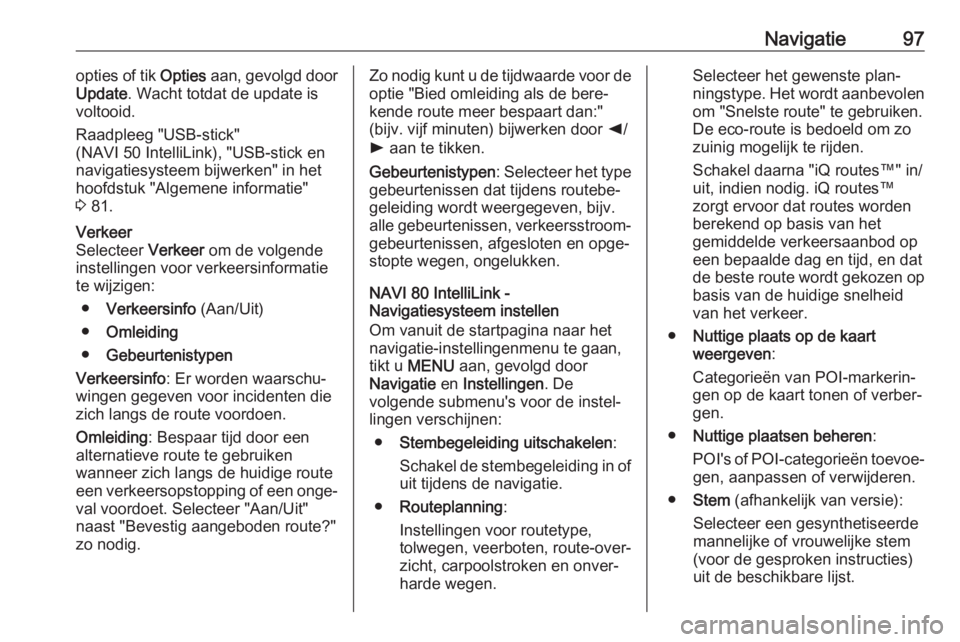
Navigatie97opties of tik Opties aan, gevolgd door
Update . Wacht totdat de update is
voltooid.
Raadpleeg "USB-stick"
(NAVI 50 IntelliLink), "USB-stick en
navigatiesysteem bijwerken" in het
hoofdstuk "Algemene informatie"
3 81.Verkeer
Selecteer Verkeer om de volgende
instellingen voor verkeersinformatie
te wijzigen:
● Verkeersinfo (Aan/Uit)
● Omleiding
● Gebeurtenistypen
Verkeersinfo : Er worden waarschu‐
wingen gegeven voor incidenten die
zich langs de route voordoen.
Omleiding : Bespaar tijd door een
alternatieve route te gebruiken
wanneer zich langs de huidige route
een verkeersopstopping of een onge‐
val voordoet. Selecteer "Aan/Uit"
naast "Bevestig aangeboden route?"
zo nodig.Zo nodig kunt u de tijdwaarde voor de optie "Bied omleiding als de bere‐
kende route meer bespaart dan:"
(bijv. vijf minuten) bijwerken door k/
l aan te tikken.
Gebeurtenistypen : Selecteer het type
gebeurtenissen dat tijdens routebe‐
geleiding wordt weergegeven, bijv.
alle gebeurtenissen, verkeersstroom‐ gebeurtenissen, afgesloten en opge‐
stopte wegen, ongelukken.
NAVI 80 IntelliLink -
Navigatiesysteem instellen
Om vanuit de startpagina naar het
navigatie-instellingenmenu te gaan, tikt u MENU aan, gevolgd door
Navigatie en Instellingen . De
volgende submenu's voor de instel‐
lingen verschijnen:
● Stembegeleiding uitschakelen :
Schakel de stembegeleiding in of
uit tijdens de navigatie.
● Routeplanning :
Instellingen voor routetype,
tolwegen, veerboten, route-over‐
zicht, carpoolstroken en onver‐
harde wegen.Selecteer het gewenste plan‐
ningstype. Het wordt aanbevolen om "Snelste route" te gebruiken.
De eco-route is bedoeld om zo zuinig mogelijk te rijden.
Schakel daarna "iQ routes™" in/
uit, indien nodig. iQ routes™
zorgt ervoor dat routes worden
berekend op basis van het
gemiddelde verkeersaanbod op een bepaalde dag en tijd, en dat
de beste route wordt gekozen op
basis van de huidige snelheid
van het verkeer.
● Nuttige plaats op de kaart
weergeven :
Categorieën van POI-markerin‐
gen op de kaart tonen of verber‐
gen.
● Nuttige plaatsen beheren :
POI's of POI-categorieën toevoe‐ gen, aanpassen of verwijderen.
● Stem (afhankelijk van versie):
Selecteer een gesynthetiseerde
mannelijke of vrouwelijke stem
(voor de gesproken instructies)
uit de beschikbare lijst.
Page 98 of 141

98NavigatieDeze menselijke stemmen geven
vereenvoudigde gesproken
instructies voor de begeleiding
en zijn niet beschikbaar wanneer de stemherkenningsfunctie
wordt gebruikt 3 114.
● Thuislocatie instellen :
Thuisadres of meest gebruikte
bestemmingsadres wijzigen.
● Opgeslagen locaties beheren :
Bestemmingsadres verwijderen
of hernoemen.
Selecteer een adres uit de
getoonde lijst, selecteer op
Hernoemen en voer een nieuwe
naam in. Tik Gereed aan om te
bevestigen. Om een geselec‐
teerd adres te verwijderen, tikt u
Verwijderen aan en bevestigt u
de keuze wanneer daar om wordt
gevraagd.
● Wissel kaart :
Indien meer dan één kaart op de
SD-kaart is geïnstalleerd, kunt u
deze optie gebruiken om tussen
de opgeslagen kaarten te wisse‐
len. Selecteer "Wissel kaart" enkies de gewenste kaart uit de
beschikbare opties.
● Wijzig kaartkleuren :
Schakel de navigatiekaart om
tussen dag- en nachtkleuren
Nieuwe kleuren downloaden:
kies een nieuwe kleur, selecteer
een aanvullend kleurenschema
en selecteer de gewenste kleur
uit de beschikbare opties.
● Autosymbool :
Wijzig het voertuigpictogram op
de 3D-navigatiekaart.
● Geavanceerd :
Maak een keuze uit de volgende
geavanceerde opties:
● Kaartinformatie :
Informatie op de kaart tonen/
verbergen, zoals huisnum‐
mer voor straatnaam, straat‐
namen/huidige straatnaam,
naam van de volgende
straat.
● Werking van de kaart :
Wijzig de werking van de
kaart aan de hand van de
volgende opties:Toon rijstrookbeelden (bijv. bij verkeersknooppunten),draai de kaart in de rijrichting (alleen 2D-modus), automa‐
tisch omschakelen naar 3D- modus tijdens begeleiding,
automatisch inzoomen (2D-
modus, 3D-modus).
● Bron verkeersinformatie :
Kies de bron voor de
verkeersinformatie uit de beschikbare lijst.
Invoer van de bestemming NAVI 50 IntelliLink - Invoer van de
bestemming
Bestemming selecteren
Tik 7, gevolgd door yNAVI / ý Nav en
dan Bestemming aan.
Page 112 of 141
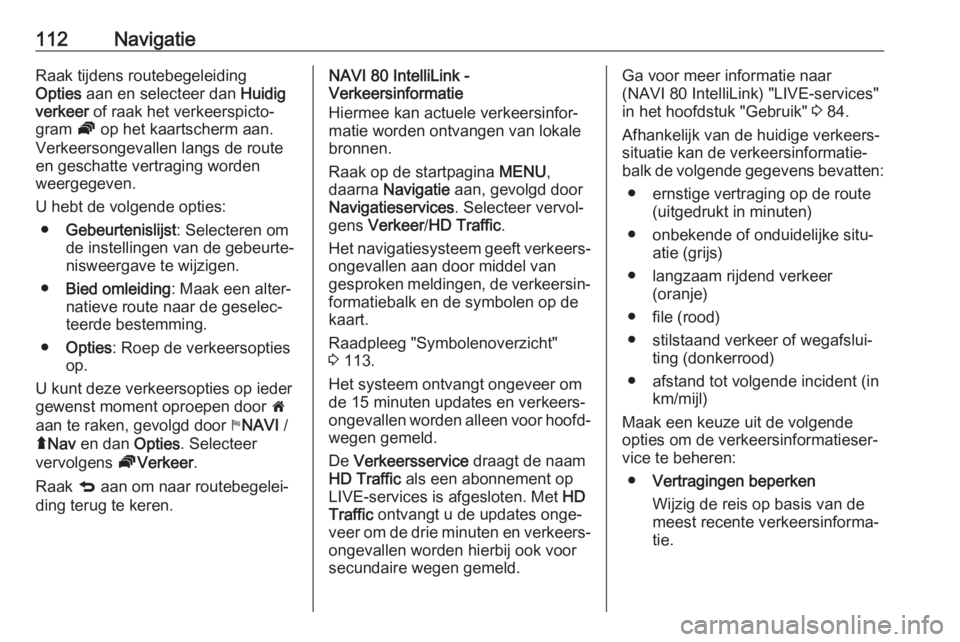
112NavigatieRaak tijdens routebegeleiding
Opties aan en selecteer dan Huidig
verkeer of raak het verkeerspicto‐
gram Ö op het kaartscherm aan.
Verkeersongevallen langs de route
en geschatte vertraging worden
weergegeven.
U hebt de volgende opties: ● Gebeurtenislijst : Selecteren om
de instellingen van de gebeurte‐ nisweergave te wijzigen.
● Bied omleiding : Maak een alter‐
natieve route naar de geselec‐
teerde bestemming.
● Opties : Roep de verkeersopties
op.
U kunt deze verkeersopties op ieder
gewenst moment oproepen door 7
aan te raken, gevolgd door yNAVI /
ý Nav en dan Opties. Selecteer
vervolgens ÖVerkeer .
Raak q aan om naar routebegelei‐
ding terug te keren.NAVI 80 IntelliLink -
Verkeersinformatie
Hiermee kan actuele verkeersinfor‐
matie worden ontvangen van lokale
bronnen.
Raak op de startpagina MENU,
daarna Navigatie aan, gevolgd door
Navigatieservices . Selecteer vervol‐
gens Verkeer /HD Traffic .
Het navigatiesysteem geeft verkeers‐
ongevallen aan door middel van
gesproken meldingen, de verkeersin‐ formatiebalk en de symbolen op de
kaart.
Raadpleeg "Symbolenoverzicht"
3 113.
Het systeem ontvangt ongeveer om
de 15 minuten updates en verkeers‐
ongevallen worden alleen voor hoofd‐
wegen gemeld.
De Verkeersservice draagt de naam
HD Traffic als een abonnement op
LIVE-services is afgesloten. Met HD
Traffic ontvangt u de updates onge‐
veer om de drie minuten en verkeers‐ ongevallen worden hierbij ook voor
secundaire wegen gemeld.Ga voor meer informatie naar
(NAVI 80 IntelliLink) "LIVE-services"
in het hoofdstuk "Gebruik" 3 84.
Afhankelijk van de huidige verkeers‐
situatie kan de verkeersinformatie‐
balk de volgende gegevens bevatten:
● ernstige vertraging op de route (uitgedrukt in minuten)
● onbekende of onduidelijke situ‐ atie (grijs)
● langzaam rijdend verkeer (oranje)
● file (rood)
● stilstaand verkeer of wegafslui‐ ting (donkerrood)
● afstand tot volgende incident (in km/mijl)
Maak een keuze uit de volgende
opties om de verkeersinformatieser‐
vice te beheren:
● Vertragingen beperken
Wijzig de reis op basis van de
meest recente verkeersinforma‐
tie.
Page 114 of 141
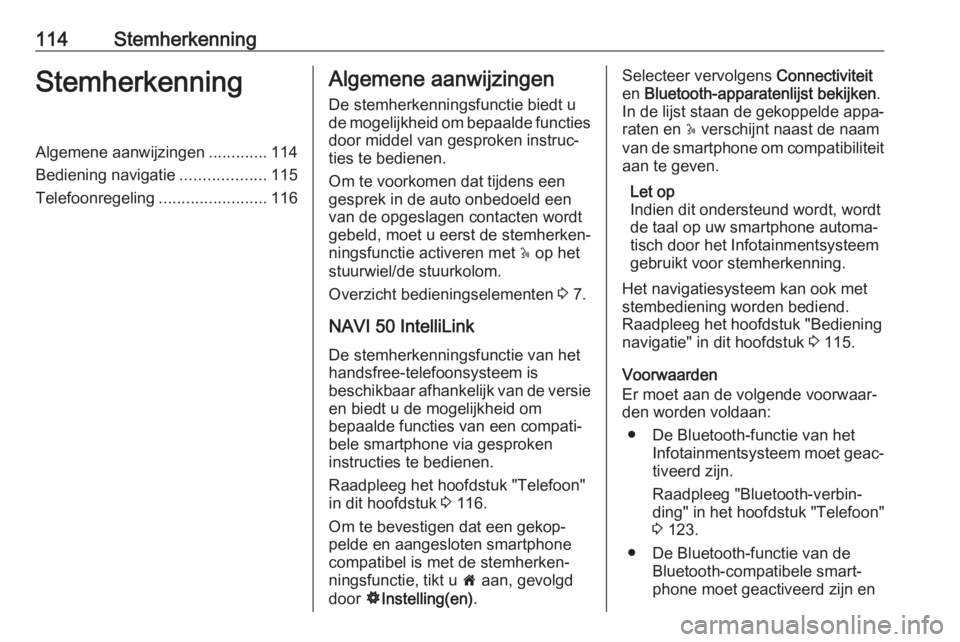
114StemherkenningStemherkenningAlgemene aanwijzingen.............114
Bediening navigatie ...................115
Telefoonregeling ........................116Algemene aanwijzingen
De stemherkenningsfunctie biedt u
de mogelijkheid om bepaalde functies door middel van gesproken instruc‐
ties te bedienen.
Om te voorkomen dat tijdens een
gesprek in de auto onbedoeld een
van de opgeslagen contacten wordt
gebeld, moet u eerst de stemherken‐
ningsfunctie activeren met 5 op het
stuurwiel/de stuurkolom.
Overzicht bedieningselementen 3 7.
NAVI 50 IntelliLink
De stemherkenningsfunctie van het
handsfree-telefoonsysteem is
beschikbaar afhankelijk van de versie en biedt u de mogelijkheid om
bepaalde functies van een compati‐
bele smartphone via gesproken
instructies te bedienen.
Raadpleeg het hoofdstuk "Telefoon" in dit hoofdstuk 3 116.
Om te bevestigen dat een gekop‐
pelde en aangesloten smartphone
compatibel is met de stemherken‐
ningsfunctie, tikt u 7 aan, gevolgd
door ÿInstelling(en) .Selecteer vervolgens Connectiviteit
en Bluetooth-apparatenlijst bekijken .
In de lijst staan de gekoppelde appa‐ raten en 5 verschijnt naast de naam
van de smartphone om compatibiliteit
aan te geven.
Let op
Indien dit ondersteund wordt, wordt
de taal op uw smartphone automa‐
tisch door het Infotainmentsysteem
gebruikt voor stemherkenning.
Het navigatiesysteem kan ook met
stembediening worden bediend.
Raadpleeg het hoofdstuk "Bediening
navigatie" in dit hoofdstuk 3 115.
Voorwaarden
Er moet aan de volgende voorwaar‐
den worden voldaan:
● De Bluetooth-functie van het Infotainmentsysteem moet geac‐tiveerd zijn.
Raadpleeg "Bluetooth-verbin‐ ding" in het hoofdstuk "Telefoon"
3 123.
● De Bluetooth-functie van de Bluetooth-compatibele smart‐phone moet geactiveerd zijn en
Page 115 of 141
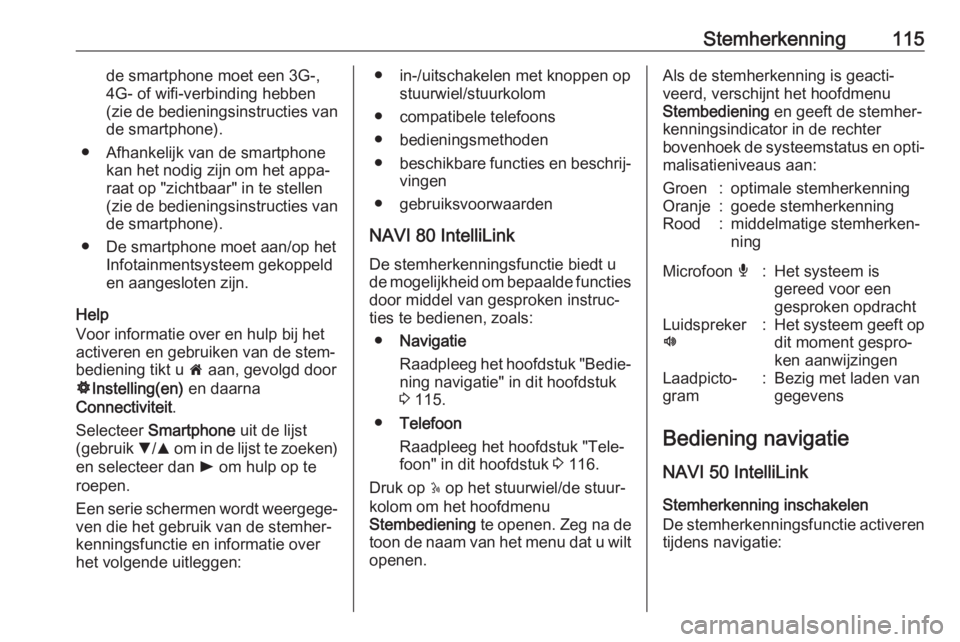
Stemherkenning115de smartphone moet een 3G-,
4G- of wifi-verbinding hebben (zie de bedieningsinstructies van
de smartphone).
● Afhankelijk van de smartphone kan het nodig zijn om het appa‐
raat op "zichtbaar" in te stellen
(zie de bedieningsinstructies van de smartphone).
● De smartphone moet aan/op het Infotainmentsysteem gekoppeld
en aangesloten zijn.
Help
Voor informatie over en hulp bij het
activeren en gebruiken van de stem‐
bediening tikt u 7 aan, gevolgd door
ÿ Instelling(en) en daarna
Connectiviteit .
Selecteer Smartphone uit de lijst
(gebruik S/R om in de lijst te zoeken)
en selecteer dan l om hulp op te
roepen.
Een serie schermen wordt weergege‐
ven die het gebruik van de stemher‐
kenningsfunctie en informatie over
het volgende uitleggen:● in-/uitschakelen met knoppen op stuurwiel/stuurkolom
● compatibele telefoons
● bedieningsmethoden
● beschikbare functies en beschrij‐
vingen
● gebruiksvoorwaarden
NAVI 80 IntelliLink
De stemherkenningsfunctie biedt u
de mogelijkheid om bepaalde functies door middel van gesproken instruc‐
ties te bedienen, zoals:
● Navigatie
Raadpleeg het hoofdstuk "Bedie‐ ning navigatie" in dit hoofdstuk
3 115.
● Telefoon
Raadpleeg het hoofdstuk "Tele‐
foon" in dit hoofdstuk 3 116.
Druk op 5 op het stuurwiel/de stuur‐
kolom om het hoofdmenu
Stembediening te openen. Zeg na de
toon de naam van het menu dat u wilt openen.Als de stemherkenning is geacti‐
veerd, verschijnt het hoofdmenu
Stembediening en geeft de stemher‐
kenningsindicator in de rechter
bovenhoek de systeemstatus en opti‐
malisatieniveaus aan:Groen:optimale stemherkenningOranje:goede stemherkenningRood:middelmatige stemherken‐
ningMicrofoon é:Het systeem is
gereed voor een
gesproken opdrachtLuidspreker
l:Het systeem geeft op
dit moment gespro‐
ken aanwijzingenLaadpicto‐
gram:Bezig met laden van
gegevens
Bediening navigatie
NAVI 50 IntelliLink
Stemherkenning inschakelen
De stemherkenningsfunctie activeren
tijdens navigatie: